Настройка связи с RK7
Для возможности работы с банкетными заказами необходимо настроить связь с R-Keeper7 на закладке RK7.
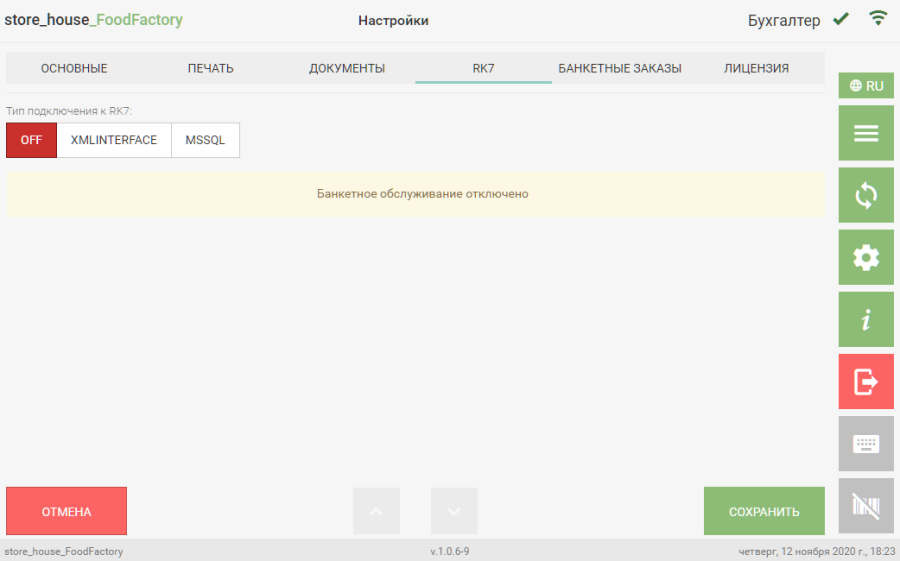 По умолчанию режим получения данных из R-Keeper отключен - кнопка OFF.
По умолчанию режим получения данных из R-Keeper отключен - кнопка OFF.
Данный функционал настраивают сотрудники компании UCS или представители компании в регионах. Требуются дополнительные настройки со стороны R-Keeper.
- Тип подключения к RK7 «XMLINTERFACE»
Данный тип подключения позволят работать напрямую с кассовыми серверами R-Keeper. Для возможности получать данные с кассовых серверов необходимо дополнительно настроить Web интерфейс на кассовых серверах R-Keeper. Данный функционал настраивают сотрудники компании UCS или представители компании в регионах. 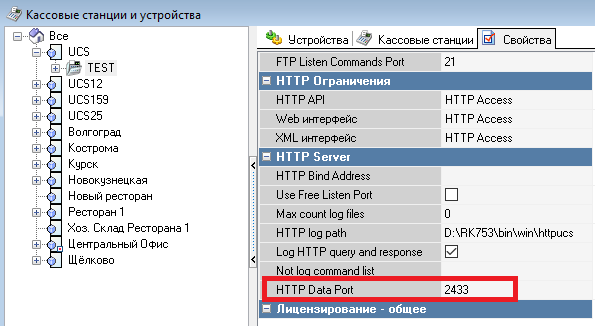 Для подключения к RK7 с помощью XMLINTERFACE нужно в поле «Тип подключения к RK7» нажать кнопку «XMLINTERFACE». Она выделится синим цветом. Затем в открывшемся окне необходимо нажать кнопку «Добавить кассовый сервер».
Для подключения к RK7 с помощью XMLINTERFACE нужно в поле «Тип подключения к RK7» нажать кнопку «XMLINTERFACE». Она выделится синим цветом. Затем в открывшемся окне необходимо нажать кнопку «Добавить кассовый сервер». 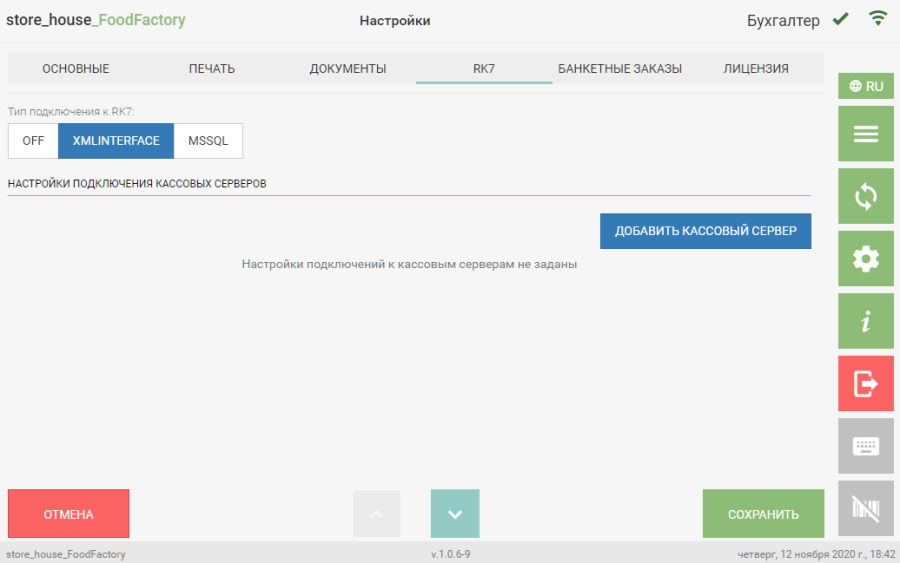 Откроются поля настроек. Редактировать настройки можно только для «Включенного» кассового сервера. Статус сервера определяется выставлением флага справа от поля «Кассовый сервер».
Откроются поля настроек. Редактировать настройки можно только для «Включенного» кассового сервера. Статус сервера определяется выставлением флага справа от поля «Кассовый сервер».
Сервер выключен – флаг серого цвета и статус «Выключен» - ![]() .
.
Сервер включен – флаг синего цвета и статус «Включен» - ![]() .
.
Этим флагом в дальнейшем можно регулировать получение данных с кассовых серверов для формирования отчетов по «Банкетным заказам» без удаления сервера из списка. Если статус у сервера «Выключен», данные с этого сервера не обрабатываются при формировании отчетов для банкетных заказов.
Необходимо заполнить следующие поля:«Кассовый сервер» – укажите название кассового сервера (может отличаться от названия сервера в R-Keeper)
«IP-адрес» – укажите IP адрес кассового сервера.
«Порт» – укажите порт HTTP подключения кассового сервера.
«Логин» и «Пароль» – укажите имя и пароль пользователя RK7 с доступом к xml интерфейсу.
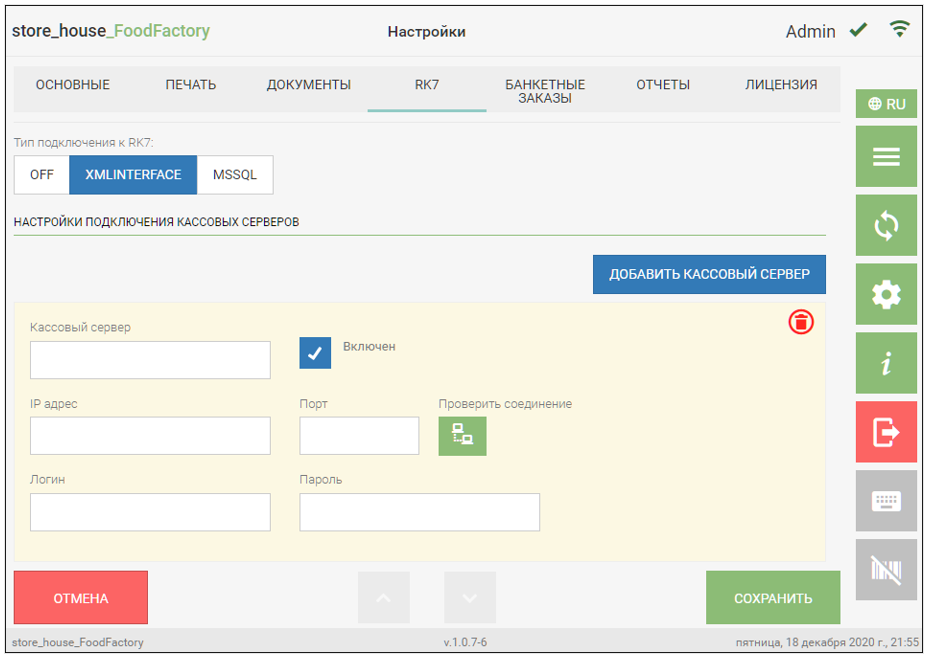 Далее нажмите кнопку «Проверить соединение»
Далее нажмите кнопку «Проверить соединение» ![]() . Если все поля заполнены правильно, то справа от кнопки появится сообщение «Соединение установлено».
. Если все поля заполнены правильно, то справа от кнопки появится сообщение «Соединение установлено».
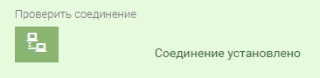
Если поля заполнены неправильно, или кассовый сервер недоступен/остановлен, то справа от кнопки появится сообщение «Ошибка подключения», а в левом нижнем углу появится сообщение об ошибке.
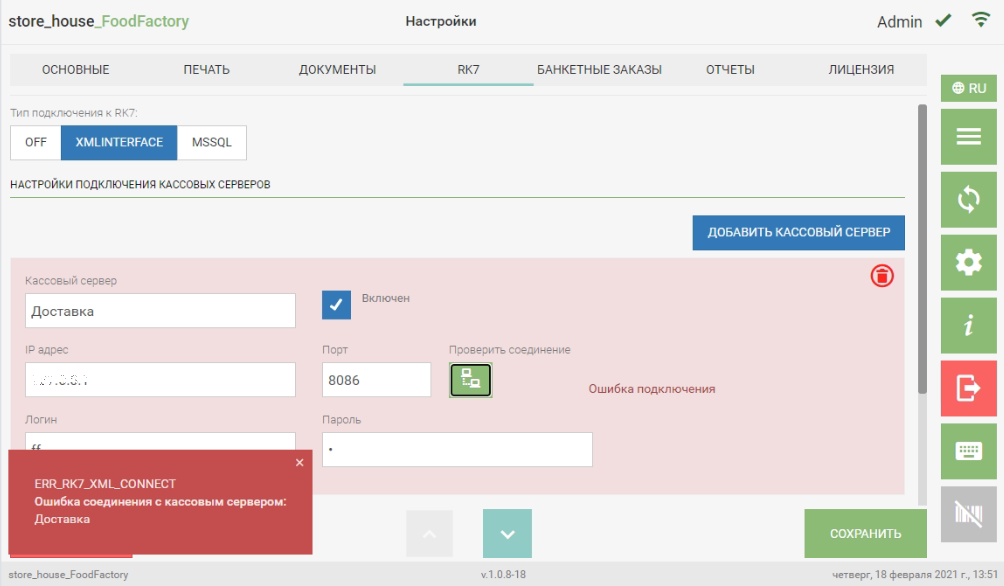
Для удаления настроек кассового сервера нужно нажать на кнопку ![]() справа.
справа.
Для того, чтобы настроить связь с еще одним кассовым сервером необходимо нажать кнопку «Добавить кассовый сервер» и заполнить открывшиеся поля.
- Тип подключения к RK7 «MSSQL»
Данный тип подключения получает информацию из накопительной базы R-Keeper (SQL). Данный функционал настраивают сотрудники компании UCS или представители компании в регионах.
Для получения данных по банкетным заказам необходимо настроить онлайн сбор данных в R-Keeper.
Для подключения к RK7 с помощью MSSQL нужно в поле «Тип подключения к RK7» нажать кнопку «MSSQL». Она выделится синим цветом. Затем необходимо заполнить открывшиеся поля. 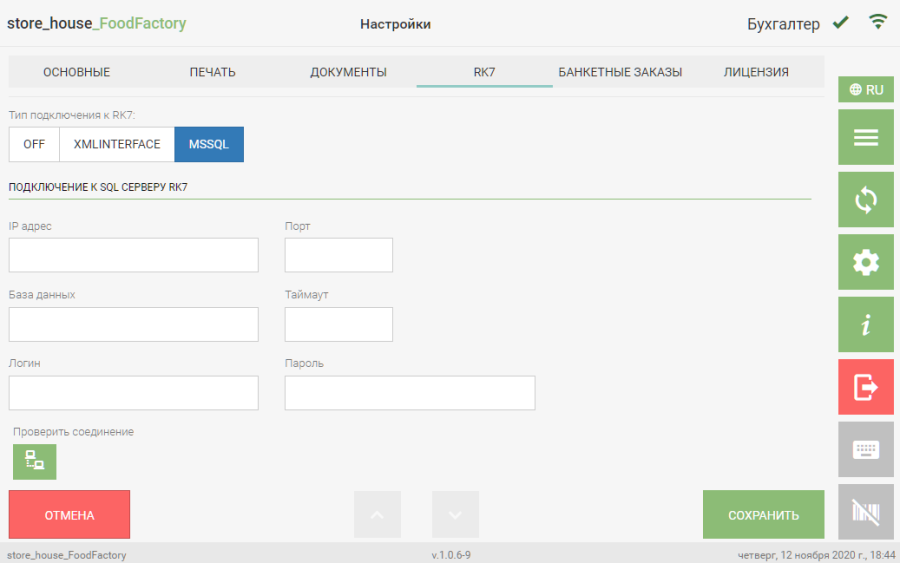 «IP-адрес» – укажите IP-адрес SQL сервера базы RK7.
«IP-адрес» – укажите IP-адрес SQL сервера базы RK7.
«Порт» – укажите порт SQL сервера базы RK7.
«База данных» – укажите имя базы данных RK7 в SQL.
«Таймаут» – укажите время ожидания ответа от сервера базы данных в секундах.
«Логин» и «Пароль» – укажите логин и пароль доступа к базе SQL.
Далее нажмите кнопку «Проверить соединение» ![]() . Если все поля заполнены правильно, то справа от кнопки появится сообщение «Соединение установлено».
. Если все поля заполнены правильно, то справа от кнопки появится сообщение «Соединение установлено».
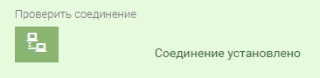
Если поля заполнены неправильно, или сервер SQL недоступен/остановлен, то справа от кнопки появится сообщение «Ошибка подключения», а в левом нижнем углу появится сообщение об ошибке.
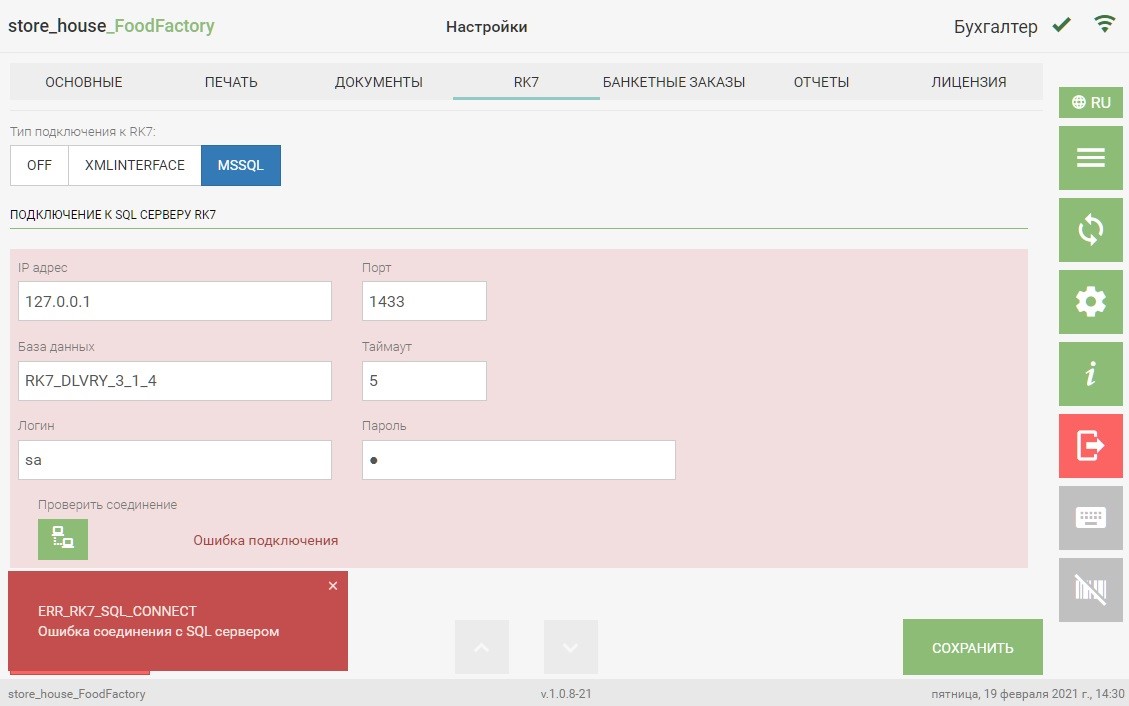 Для сохранения внесенных изменений нужно нажать кнопку «Сохранить», для отмены сохранения нужно нажать кнопку «Отмена».
Для сохранения внесенных изменений нужно нажать кнопку «Сохранить», для отмены сохранения нужно нажать кнопку «Отмена».